Domyślnie WordPress wyświetla dziesięć najnowszych wpisów w kanale RSS. Dostosowanie tej liczby może pomóc w dopasowaniu kanału do potrzeb odbiorców.
Możesz zarządzać widocznością treści, kontrolując liczbę wpisów w kanale. Zapewnia to również, że czytelnicy widzą najistotniejsze aktualizacje, nie będąc przytłoczonymi.
W tym przewodniku pokażemy Ci, jak ograniczyć liczbę wpisów w kanale RSS WordPress oraz jak utworzyć mapę witryny RSS dla lepszego indeksowania przez wyszukiwarki.
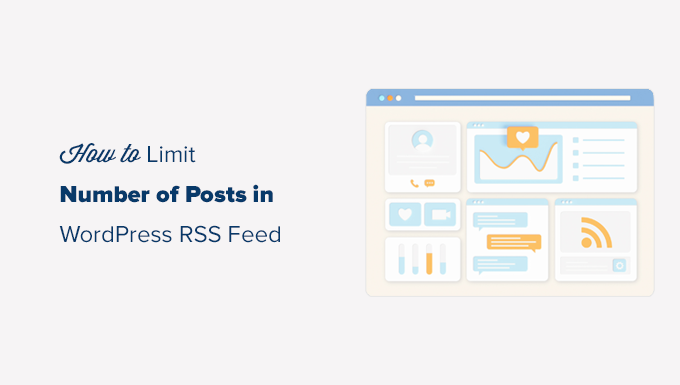
Samouczek wideo
Jeśli nie podobał Ci się film lub potrzebujesz więcej instrukcji, czytaj dalej.
Zmień limit wpisów w kanale RSS WordPress
Domyślnie WordPress pokazuje dziesięć najnowszych wpisów w głównym kanale RSS. Możesz jednak łatwo pokazać więcej lub mniej wpisów, zmieniając ustawienia WordPress.
Przejdź do strony Ustawienia » Czytanie w panelu administracyjnym WordPress.
Tutaj musisz zmienić wartość obok opcji „Kanały syndykacji pokazują najnowsze”. Po prostu wprowadź liczbę wpisów, które chcesz wyświetlić w swoim kanale RSS.
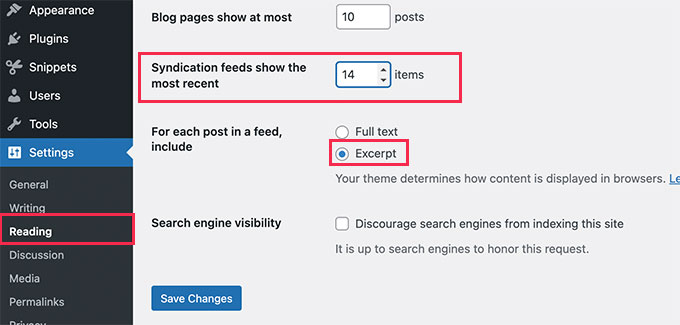
Poniżej tej opcji znajdziesz również możliwość wyświetlania pełnego tekstu lub fragmentu swoich wpisów w kanałach RSS.
Zalecamy użycie opcji „Fragment” z dwóch powodów.
- Ogranicza to treść wyświetlaną w kanale. Naszym zdaniem wyświetlanie pełnego artykułu w kanale tylko pomaga złodziejom treści kraść Twoje treści.
- Fragmenty sprawiają, że kanał jest zwarty i łatwy do przeglądania w czytnikach kanałów. Użytkownicy klikają artykuł, który chcą przeczytać, co zwiększa liczbę wyświetleń strony.
Po tym nie zapomnij kliknąć przycisku „Zapisz zmiany”, aby zachować swoje ustawienia.
To wszystko, pomyślnie ograniczyłeś liczbę wpisów wyświetlanych w kanale RSS Twojej witryny.
Utwórz mapę witryny RSS dla wyszukiwarek
Jeśli chcesz tylko zmienić liczbę postów w swoich kanałach RSS w celu lepszej widoczności w wyszukiwarkach, zwiększenie liczby postów w głównych kanałach RSS WordPress nie jest najlepszym sposobem na osiągnięcie tego celu.
Wiele popularnych wyszukiwarek, takich jak Google i Bing, obsługuje mapy witryn RSS.
W przeciwieństwie do map witryn XML, które zawierają większość Twoich treści, mapy witryn RSS dostarczają wyszukiwarkom najnowsze posty z Twojej witryny.
Pomaga to wyszukiwarkom szybko znaleźć zaktualizowane posty Twojej witryny. Możesz ustawić inny limit liczby postów, które chcesz uwzględnić, nie wpływając na główny kanał RSS WordPress.
Najprostszym sposobem dodania mapy witryny RSS do WordPress jest użycie All in One SEO. Jest to najlepsza wtyczka SEO dla WordPress na rynku i pozwala łatwo zoptymalizować witrynę bez żadnych umiejętności SEO.
Najpierw musisz zainstalować i aktywować wtyczkę All in One SEO for WordPress. Aby uzyskać więcej szczegółów, zapoznaj się z naszym przewodnikiem krok po kroku dotyczącym jak zainstalować wtyczkę WordPress.

Po aktywacji wtyczki zobaczysz kreatora konfiguracji All in One SEO. Postępuj zgodnie z instrukcjami na ekranie lub zapoznaj się z naszym samouczkiem, jak skonfigurować All in One SEO dla WordPress.
Po zakończeniu konfiguracji, przejdź do strony All in One SEO » Mapy witryn i przejdź do zakładki Mapa witryny RSS.
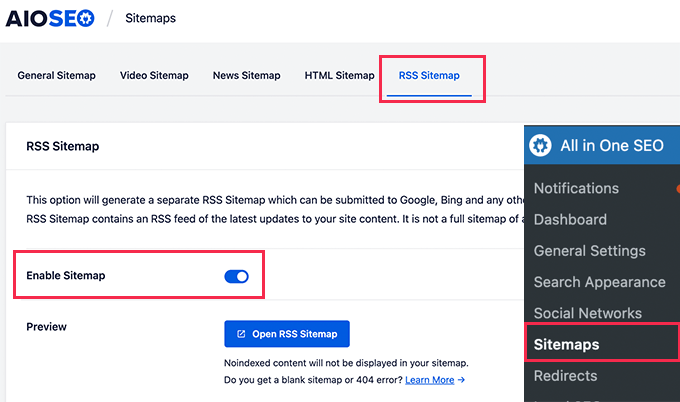
Stąd możesz włączyć Mapę witryny RSS.
Możesz również ustawić liczbę wpisów, które chcesz uwzględnić w mapie witryny.
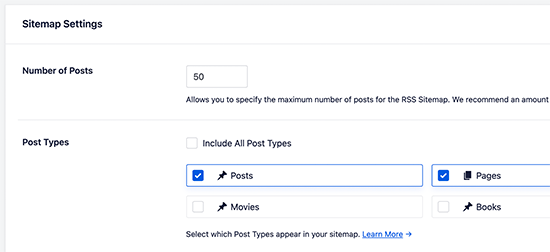
Ta mapa witryny zawiera wszystkie Twoje typy wpisów, w tym wpisy, strony, produkty i wszelkie niestandardowe typy wpisów, które możesz mieć.
Jeśli chcesz uwzględnić tylko wpisy blogowe, odznacz „Uwzględnij wszystkie typy wpisów” i wybierz „Wpisy”.
Gdy będziesz zadowolony, nie zapomnij kliknąć przycisku „Zapisz zmiany”, aby zapisać swoje ustawienia.
Teraz możesz kliknąć przycisk „Otwórz Mapę witryny RSS”, aby skopiować adres URL swojej mapy witryny RSS.
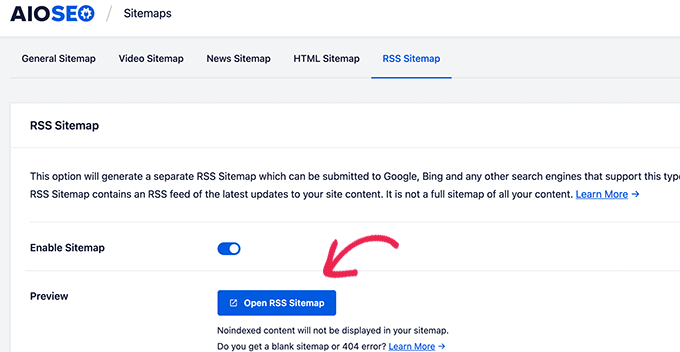
Następnie musisz przesłać swój kanał RSS do Google Search Console. Zobacz nasz samouczek krok po kroku dotyczący dodawania witryny WordPress do Google Search Console.
Mamy nadzieję, że ten artykuł pomógł Ci ograniczyć liczbę postów w kanale RSS WordPress. Możesz również zapoznać się z praktycznymi wskazówkami dotyczącymi optymalizacji kanałów RSS WordPress lub zapoznać się z tym samouczkiem dotyczącym wyświetlania dowolnego zewnętrznego kanału RSS w WordPress.
Jeśli podobał Ci się ten artykuł, zasubskrybuj nasz kanał YouTube po samouczki wideo WordPress. Możesz nas również znaleźć na Twitterze i Facebooku.





wika
cześć bracie dzięki za pomoc, ale to nie działa moje kanały nie aktualizują się od 15.01.2016 proszę sprawdź i zasugeruj jakieś ustawienia? używam cloudflare i w3tc moja strona
Wsparcie WPBeginner
Spróbuj dezaktywować wszystkie wtyczki.
Admin
Vicky
dziękuję bardzo bracie… w3tc był problem, usunąłem go teraz, czy możesz zasugerować jakieś alternatywy dla w3tc, aby zoptymalizować mój blog? i przyspieszyć go?
Zespół WPBeginner
Kanały RSS są również dostępne na blogach WordPress.com. Jednak nie można ich manipulować tak, jak na blogu WordPress.org.
Holenderski dziadek
Czy kanały RSS są dostępne tylko na WordPress.org? Inne pytanie: Czy mogę używać formularzy zapisu (prośba o e-maile) na WordPress.com? Na WordPress.org?